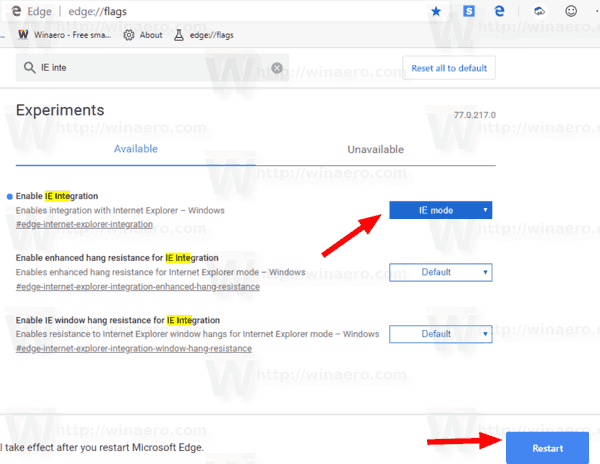Още една нова функция се появи в клона на Dev на Microsoft Edge. От Dev build 77.0.211.1, възможността за отваряне на уеб сайтове в режим Internet Explorer най-накрая работи правилно.
Реклама
Неотдавнашното издание на Edge Canary, компилация 77.0.211.1 , идва с набор от флагове, които контролират поведението на IE Mode. Флаговете включват
- Активиране на IE интеграция ( edge: // flags / # edge-internet-explorer-интеграция ).
- Активирайте подобрена устойчивост на зависане за IE интеграция ( edge: // flags / # edge-internet-explorer-интеграция-подобрена-съпротива ).
- Активирайте IE съпротивлението за затваряне на прозорци за IE интеграция ( edge: // flags / # edge-internet-explorer-интеграция-прозорец-увисване-съпротива ).
Подходящият IE режим може да се активира чрез задаване на флаг „Enable IE Integration“ IE режим . Когато е активирана, тя позволява отваряне на уеб сайт в нов раздел, който ще използва Internet Explorer като механизъм за рендиране.
как да добавя нови шрифтове към google docs -
За да активирате IE Mode в Microsoft Edge Chromium,
- Актуализирайте Edge Canary, за да изградите 77.0.217.0.
- Тип
edge: // flags / # edge-internet-explorer-интеграцияв адресната лента на Edge. - Активирайте флага Активирайте IE интеграцията като изберетеIE режимот падащия списък до името на флага.
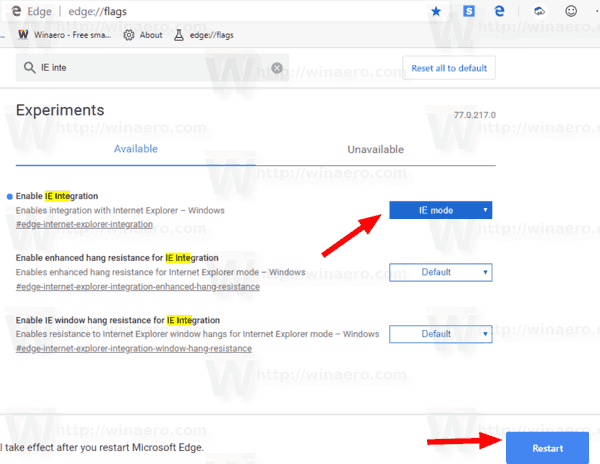
- Рестартирайте браузъра Edge, когато бъдете подканени.

Ти си готов!
Сега отидете наменю> Още инструменти> Показване на тази страница с помощта на Internet Explorer.

Ще завършите с нещо подобно:

Флагът поддържа няколко свръх стойности, включително Default, Disabled и NeedIE. Задаване на флага 'edge: // flags / # edge-internet-explorer-интеграция' на NeedIE все още няма ефект.
Функцията IE Mode го направи първа поява в Edge build 77.0.200.0. Обаче отваряше нов раздел, който просто пренасочваше своя URL адрес към браузъра Internet Explorer. Неотдавнашното внедряване позволява директно използване на Internet Explorer като механизъм за рендиране в браузъра Edge.
Към момента на написването най-новите версии на Microsoft Edge Chromium са както следва.
- Бета канал: 76.0.182.11
- Dev Channel: 77.0.211.1 (вижте дневник на промените )
- Канарски канал: 77.0.217.0
Както може би вече знаете, Microsoft Edge, уеб браузърът по подразбиране за Windows 10, е движещ се към съвместим с Chromium уеб механизъм във версията за настолни компютри. Microsoft обяснява, че целта на този ход е да се създаде по-добра уеб съвместимост за клиентите и по-малко фрагментация за уеб разработчиците. Microsoft вече направи редица приноси в проекта Chromium, като помогна за пренасянето на проекта към Windows на ARM. Компанията обещава да допринесе повече за проекта Chromium.

Браузърът автоматично инсталира актуализации. Също така можете ръчно да проверите за актуализации, като посетите менюто Помощ> Всичко за Microsoft Edge. И накрая, можете да вземете инсталатора на Edge от следната страница:
Изтеглете Microsoft Edge Preview
Разгледах много Edge трикове и функции в следващата публикация:
Ръчно с новия базиран на Chromium Microsoft Edge
как да изключите времето на екрана
Също така вижте следните актуализации.
- Microsoft Edge Chromium вече позволява превключване на темата
- Microsoft Edge: Поддръжка на Windows Spell Checker в Chromium Engine
- Microsoft Edge Chromium: Предварително попълване на търсене с избор на текст
- Microsoft Edge Chromium получава настройки за предотвратяване на проследяването
- Microsoft Edge Chromium: Промяна на езика на дисплея
- Шаблони за групови правила за Microsoft Edge Chromium
- Microsoft Edge Chromium: Прикачване на сайтове към лентата на задачите, IE режим
- Microsoft Edge Chromium ще позволи деинсталирането на PWA като настолни приложения
- Microsoft Edge Chromium включва информация за YouTube Video в OSD за контрол на силата на звука
- Microsoft Edge Chromium Canary Подобрения в тъмен режим
- Показване на икона само за отметка в Microsoft Edge Chromium
- Autoplay Video Blocker идва в Microsoft Edge Chromium
- Microsoft Edge Chromium получава опции за персонализиране на страницата в нов раздел
- Активирайте Microsoft Search в Microsoft Edge Chromium
- Граматичните инструменти вече са налични в Microsoft Edge Chromium
- Microsoft Edge Chromium сега следва системната тъмна тема
- Ето как изглежда Microsoft Edge Chromium на macOS
- Microsoft Edge Chromium вече инсталира PWA в основата на менюто 'Старт'
- Активирайте Translator в Microsoft Edge Chromium
- Microsoft Edge Chromium динамично променя своя потребителски агент
- Microsoft Edge Chromium предупреждава, когато работи като администратор
- Промяна на търсачката в Microsoft Edge Chromium
- Скриване или показване на лентата с предпочитани в Microsoft Edge Chromium
- Инсталирайте разширенията на Chrome в Microsoft Edge Chromium
- Активирайте тъмния режим в Microsoft Edge Chromium
- Функциите на Chrome, премахнати и заменени от Microsoft в Edge
- Microsoft пусна базирани на Chromium версии на Edge Preview
- Базиран на хром Edge за поддръжка на 4K и HD видео потоци
- Разширението Microsoft Edge Insider вече се предлага в Microsoft Store
- Ръчно с новия базиран на Chromium Microsoft Edge
- Разкрита страница на Microsoft Edge Insider Addons
- Microsoft Translator вече е интегриран с Microsoft Edge Chromium
Благодарение на Лео !